Windows에서 WLAN 오류 1075를 시작할 수 없는 경우 수행할 작업
- 爱喝马黛茶的安东尼원래의
- 2020-01-04 16:21:5110478검색

무선 네트워크에 문제가 있거나 빨간색 십자가가 표시되는 경우에는 무선랜 무선 서비스 "Wlan Autoconfig"를 다시 시작하여 해결해야 합니다. 일부 Windows 7 시스템 사용자는 무선 네트워크 연결이 활성화되었을 때 마우스 오른쪽 버튼을 클릭하면 반영되지 않는다고 보고했습니다. wlan autoconfig 서비스를 시작하기 위해 서비스 항목으로 이동하면 오류 1075가 표시됩니다. 서비스가 존재하지 않거나 존재하지 않습니다. 삭제 표시가 되어 있습니다.
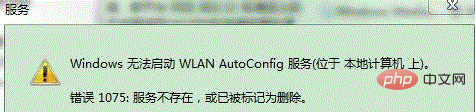
Solution:
1 먼저 Windows 7 시스템에서 시작--실행을 클릭하고 실행 대화 상자에 들어갑니다. 상자 regedit를 입력하고 Enter 키를 누릅니다.
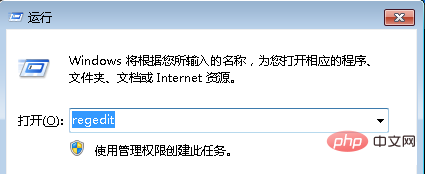 2. 레지스트리를 내보내려면 [HKEY_LOCAL_MACHINESYSTEMCurrentControlSetServicesNdisuio]를 찾으세요. "내보내기") Ndisuio 아래의 시작 값을
2. 레지스트리를 내보내려면 [HKEY_LOCAL_MACHINESYSTEMCurrentControlSetServicesNdisuio]를 찾으세요. "내보내기") Ndisuio 아래의 시작 값을
3으로 변경합니다. 그런 다음 레지스트리를 가져오고 내보낸 레지스트리 파일을 관리자 모드에서 두 번 클릭하여 문제의 컴퓨터로 가져옵니다.
# 🎜🎜#4. 관리자로 cmd를 시작하고 netsh Winsock Reset을 입력한 다음 Enter 키를 누른 다음 컴퓨터를 다시 시작합니다.자세한 내용은 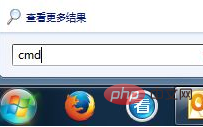 FAQ
FAQ
위 내용은 Windows에서 WLAN 오류 1075를 시작할 수 없는 경우 수행할 작업의 상세 내용입니다. 자세한 내용은 PHP 중국어 웹사이트의 기타 관련 기사를 참조하세요!
성명:
본 글의 내용은 네티즌들의 자발적인 기여로 작성되었으며, 저작권은 원저작자에게 있습니다. 본 사이트는 이에 상응하는 법적 책임을 지지 않습니다. 표절이나 침해가 의심되는 콘텐츠를 발견한 경우 admin@php.cn으로 문의하세요.

